1.安装虚拟机

首先打开Vmware,点击-“创建新的虚拟机”,选择典型,点击下一步
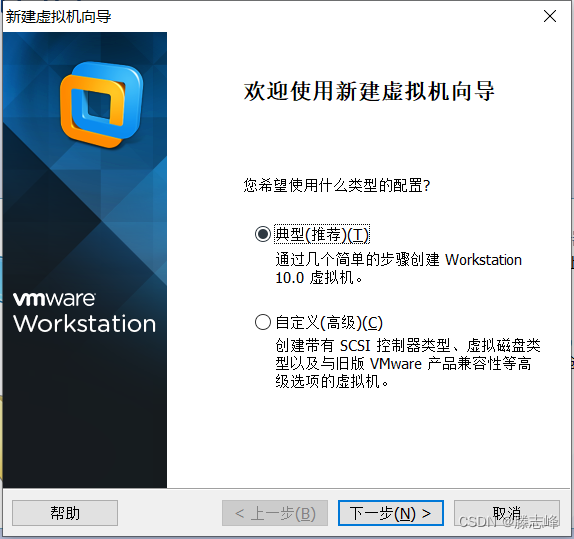
选择-稍后按照操作系统,点击下一步

选择Linux虚拟机,操作系统版本Centos64,点击下一步

设置虚拟机名称 以及 虚拟机安装路径,点击下一步(根据个人情况自行调整)

设置磁盘大小,选择 存储为单个文件,这样的话可以避免虚拟磁盘占用太大,单个文件会根据你实际使用内存去占用。

点击自定义硬件

根据个人实际测试情况调整 处理器以及内存。目前我设置2G内存 以及 1核2处理器

载入下载好的Centos镜像文件,最后点击关闭,

点击完成即可。

接下来启动即可
启动正在加载中,稍后

设置中文语言

设置上海时区

选择安装磁盘位置


开始安装Centos 
自行设置root账号密码

最后等待安装即可

重启即可 登录使用




















 2万+
2万+











 被折叠的 条评论
为什么被折叠?
被折叠的 条评论
为什么被折叠?








